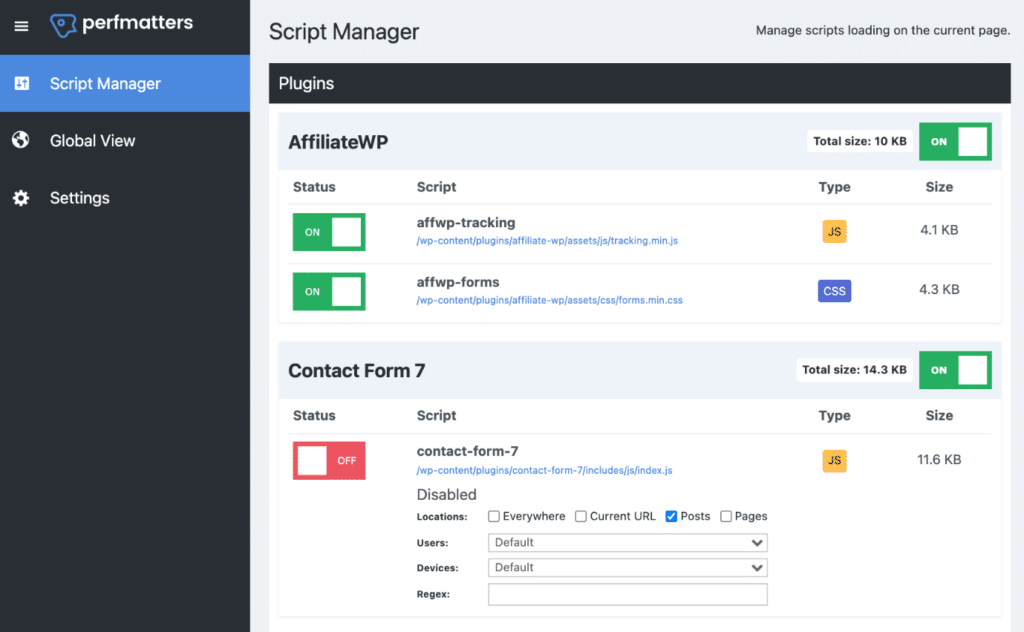单击工具栏中的“脚本管理器”后,您将看到加载到该页面或文章上的所有脚本,包括 JavaScript 和 CSS 文件。
您有以下选项:
- Status On - 这是默认设置
- Status Off - 您可以通过文章、页面或站点上的任何其他自定义文章类型在“当前URL”上“随处”禁用脚本和样式表(或使用 MU 模式的整个插件)。要查看其他选项,还可以在脚本管理器的设置中启用存档。
如果禁用脚本“随处可见”,还可以通过“当前URL”、文章、页面等添加异常。
所有内容都按插件或主题名称分组,这使得一次禁用整个插件非常容易。通常,WordPress 插件将同时具有 JavaScript 和 CSS 文件。
WordPress 主题可能有10多个文件。甚至可以使用正则表达式禁用脚本。
选择和/或修改设置后,请确保点击底部的“保存”。然后,您可以在 Pingdom 或网站速度工具中进行测试,以确保脚本不再加载到页面或文章中。确保先清除缓存。如果你的网站在视觉上出现任何问题,你可以在设置中重新启用它以恢复正常。
登录或注销状态
有时,您可能需要根据用户的状态为脚本或插件添加异常。在你的脚本或插件禁用下,有一个叫做“用户”的部分。你可以根据用户是登录还是退出你的 WordPress 站点来添加一个例外。
按设备禁用脚本
您可以根据设备类型禁用脚本:桌面或移动设备。要禁用移动设备上的脚本,您需要确保启用了单独的移动缓存,因为我们使用了 wp_is_mobile() 函数:
- 如果您使用的是 Cloudflare APO,则可以按设备类型启用缓存。
- 大多数具有服务器级缓存的主机提供商已经为设备准备了单独的缓存桶,这意味着您不需要做任何事情。
- 如果您使用的是像 WP Rocket 或 Cache Enabler 这样的缓存插件,许多插件都有单独的移动缓存选项。